Hướng dẫn từng bước của bạn để phản chiếu màn hình điện thoại Android với TV không dây
Điện thoại thông minh đã trở thành thiết bị của mọi người cho mọi hoạt động, đặc biệt là để xem video. Nhưng đôi khi, chúng tôi muốn phản chiếu Android lên TV để xem trên màn hình lớn hơn. Hầu hết các thiết bị di động mới nhất đều có tính năng phản chiếu màn hình tích hợp. Nhưng có nhiều hạn chế trong việc phản chiếu sang các thiết bị khác khi sử dụng một số ứng dụng đặc biệt. Hướng dẫn này sẽ chỉ cho bạn cách phản chiếu màn hình Android với TV bằng bất kỳ ứng dụng nào trên điện thoại của bạn.
Danh sách Hướng dẫn
Phần 1: Phản chiếu màn hình Android của bạn sang PC để xem TV Phần 2: Chia sẻ màn hình Android trên TV dưới cùng một mạng Wi-Fi Phần 3: Câu hỏi thường gặp về Mirroring Android với TVPhần 1: Phản chiếu màn hình Android của bạn sang PC để xem TV
Gương điện thoại AnyRec là một giải pháp thay thế nếu bạn có máy tính thay vì TV. Nó giúp bạn phản chiếu màn hình Android với PC bằng một vài hướng dẫn. Phần mềm tập trung vào các thiết bị di động truyền màn hình như Android và iPhone để kết nối với Windows. Nó cho phép người dùng sử dụng một trong các cách để kết nối với màn hình lớn hơn. Bên cạnh việc sao chép màn hình điện thoại, bạn cũng có thể chơi game trên máy tính mà không cần cài đặt trình giả lập, đảm bảo trải nghiệm hình ảnh tốt hơn. Tải xuống AnyRec Phone Mirror và thiết bị ghi màn hình để xem video trên màn hình rộng hơn!

Phần mềm nhân bản điện thoại hoàn hảo để kết nối nhiều thiết bị qua Wi-Fi, USB và mã QR.
Chất lượng video tuyệt vời để chơi trò chơi, phát trực tiếp, lớp học trực tuyến, cuộc họp, v.v.
Không cần root để phản chiếu màn hình Android và iPhone với máy tính mà không bị lag.
Tự động nâng cấp chất lượng video để có trải nghiệm xem và xem tốt hơn.
100% Bảo mật
Cách chiếu gương trên Android lên TV bằng AnyRec Phone Mirror:
Bước 1.Hãy truy cập trang web chính thức của AnyRec và tải xuống phần mềm phản chiếu điện thoại. Sau khi cài đặt trên máy tính của bạn, hãy khởi chạy AnyRec Phone Mirror và kết nối nó với cùng một tuyến WiFi như thiết bị di động của bạn. Nhấp vào nút "Android Mirror" từ giao diện chính của phần mềm.
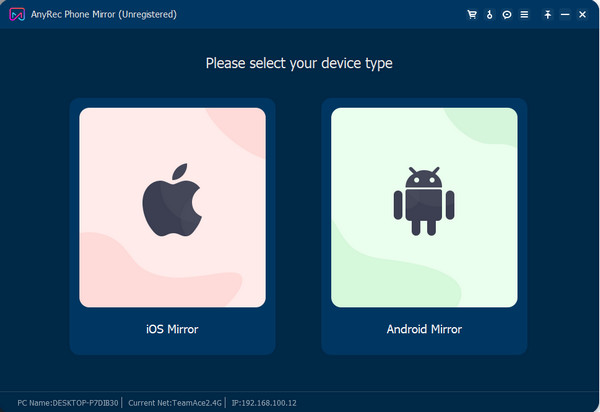
Bước 2.Chọn phương thức kết nối bạn muốn cho thiết bị của mình. Sau đó, cài đặt ứng dụng FoneLab Mirror trên điện thoại của bạn. Đối với tùy chọn Phát hiện, hãy nhấn vào nút Tìm kiếm trên điện thoại di động của bạn để tìm tên máy tính. Bạn cũng có thể gửi mã PIN hoặc quét mã QR. Nhấn vào nút "Bắt đầu ngay" để tiếp tục.
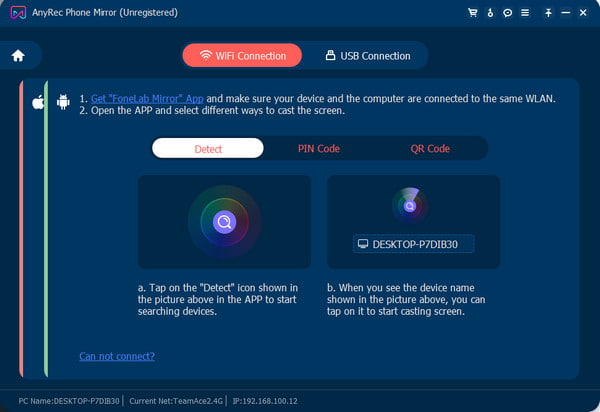
Bước 3.Đặt Chế độ cửa sổ từ khung bên phải của phần mềm. Ngoài ra, chế độ xem sẽ tự động được đặt theo chiều ngang nếu bạn chơi game. Nếu bạn muốn ghi lại trong khi phản chiếu màn hình, hãy nhấp vào nút "Cài đặt" có biểu tượng bánh răng để định cấu hình các cài đặt đầu ra khác. Bạn có thể thay đổi định dạng video, độ phân giải, v.v.
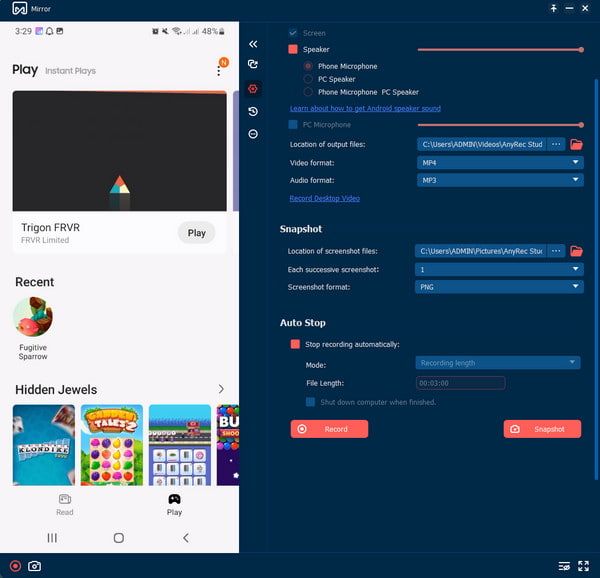
Bước 4.Nhấp vào nút "Ghi" và phát nội dung từ điện thoại của bạn. Các tính năng khác bao gồm chụp ảnh hoặc thiết lập tự động dừng ghi. Kết quả đầu ra sẽ được lưu trong thư mục mặc định của AnyRec. Nhấp vào nút "Nhập" để lưu tệp video.
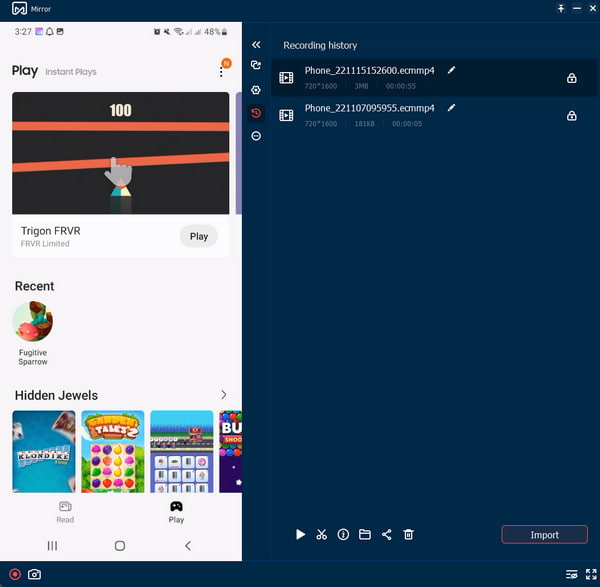
Phần 2: Chia sẻ màn hình Android trên TV dưới cùng một mạng Wi-Fi
Phản chiếu màn hình Android sang TV có thể được thực hiện nhanh chóng với các yêu cầu phù hợp. Vì không phải tất cả các TV đều có thể phản chiếu các thiết bị nhỏ hơn nên không thể thực hiện tác vụ này. Tuy nhiên, bạn đáp ứng tất cả các yêu cầu tối thiểu nếu bạn có TV với Chromecast, điện thoại Android và kết nối WiFi. Hãy nhớ rằng một số ứng dụng không hỗ trợ tính năng ghi màn hình và chất lượng video có thể khác với những gì bạn mong đợi. Phản chiếu màn hình hoạt động đối với clip tự tạo, ứng dụng truyền thông xã hội như Facebook và các nội dung khác.
Cách phản chiếu màn hình Android lên tivi theo cách mặc định:
Bước 1.Đảm bảo Android và TV của bạn được kết nối với cùng một tuyến WiFi. Kéo bảng thông báo từ điện thoại của bạn và bật tính năng Screencast. Bạn cũng có thể kích hoạt tính năng này từ "Cài đặt".
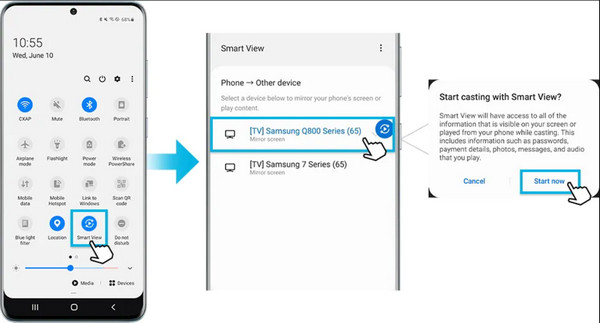
Bước 2.Sau đó, chọn tên TV từ danh sách. Tùy thuộc vào TV của bạn, bạn có thể cần phải nhập mã PIN. Nhấn vào nút Bắt đầu ngay từ điện thoại của bạn. Sau khi các thiết bị bắt đầu kết nối, màn hình điện thoại của bạn sẽ phản chiếu trên TV.
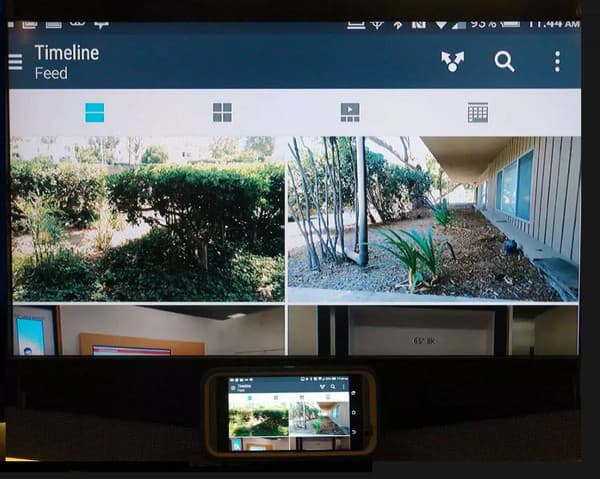
Đọc thêm
Ngoài ra, bạn có thể phản chiếu màn hình Android sang TV bằng cáp HDMI. Thật dễ dàng để kết nối ngay cả khi không có kết nối internet. Vấn đề duy nhất với giải pháp chu đáo này là bạn cần ở trong tầm với của cáp, khiến bạn phải đứng hoặc đến gần tivi.
Phần 3: Câu hỏi thường gặp về Mirroring Android với TV
-
1. Tại sao điện thoại Android của tôi không kết nối được với TV?
Có một số lý do tại sao bạn không thể phản chiếu màn hình Android với TV. Trong hầu hết các trường hợp, thiết bị có thể cần phải cập nhật phần mềm hoặc bạn đang sử dụng cáp USB không tương thích để kết nối chúng. Ngoài ra, hãy đảm bảo rằng bạn có kết nối Wi-Fi ổn định khi kết nối các thiết bị.
-
2. Có thể phản chiếu màn hình iPhone với Android TV không?
Vâng, đúng vậy. Chuyển đến cài đặt TV của bạn và nhấp vào menu Chung. Chọn Cài đặt Apple AirPlay và bật tùy chọn AirPlay. Thông thường, bạn có thể sử dụng hướng dẫn này trên TV Samsung, nhưng nếu nó không hoạt động ở phía bạn, bạn có thể sử dụng các ứng dụng của bên thứ ba trên iPhone của mình.
-
3. Làm cách nào để cải thiện chất lượng video khi tôi phản chiếu màn hình Android của mình với TV?
Vì chất lượng video phụ thuộc vào mạng cục bộ của bạn nên có một số mẹo hữu ích để phản chiếu màn hình. Lời khuyên hữu ích nhất là kết nối TV của bạn bằng cáp LAN với bộ định tuyến. Tránh làm quá tải mạng Wi-Fi bằng cách truyền các tệp lớn trong khi điện thoại của bạn đang truyền màn hình.
Phần kết luận
Với tính năng screencast tích hợp trên điện thoại, bạn có thể nhanh chóng phản chiếu màn hình điện thoại Android của mình lên TV chỉ với vài thao tác. Nhưng nếu bạn gặp phải sự cố không mong muốn, chẳng hạn như thiết bị không tương thích, kết nối internet chậm hoặc bạn không có TV, hãy thử AnyRec Phone Mirror như một giải pháp thay thế. Nó có một thuật toán phản chiếu điện thoại tuyệt vời với trình ghi màn hình mặc định để ghi lại những điểm nổi bật với chất lượng tuyệt vời. Tải xuống phiên bản dùng thử miễn phí ngay hôm nay!
100% Bảo mật
 Làm thế nào để ghi lại chương trình truyền hình mà không có DVR? Hướng dẫn chi tiết tại đây
Làm thế nào để ghi lại chương trình truyền hình mà không có DVR? Hướng dẫn chi tiết tại đây